Cum faci un ad Instagram Stories, de la A la Z (VIDEO)
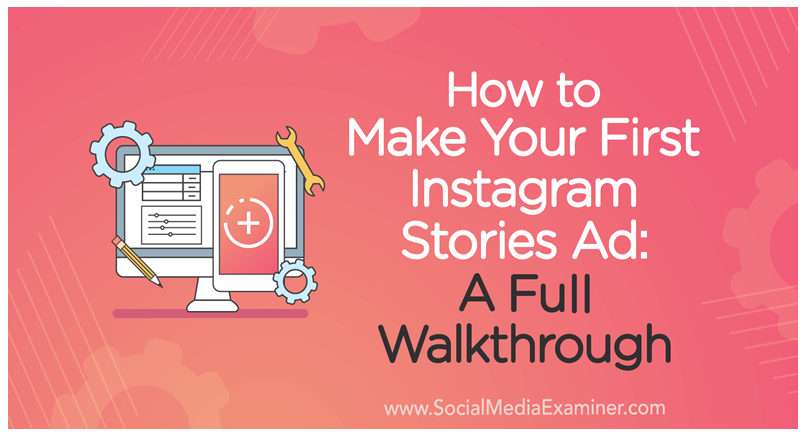
Pentru a crea o reclama cu vino-ncoa’ pe Instagram Stories, trebuie sa urmezi o serie de pasi, care includ conceperea unor cadre care sa se integreze natural in fluxul Story-urilor (o reclama cu o grafica profesionista va iesi in evidenta in mod negativ, iar publicul nu o va baga in seama) si care sa contina destul text cat sa poata fi citit rapid, in 15 secunde (si scris cu un font mare). In articolul de fata, gratie explicatiilor complete oferite de socialmediaexaminer.com, descoperi cum poti crea si tu un ad Instagram Stories, pentru a-ti promova produsele vandute online.
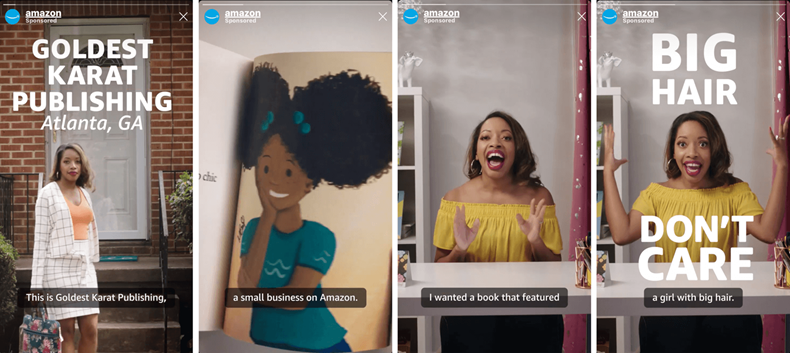
1. Crearea unei campanii noi.
Pentru a crea un ad Instagram Stories, acceseaza Facebook Ads Manager, apoi da click pe Create si alege un nume pentru campania ta. La categoria Buying Type, alege optiunea Auction. La categoria Campaign Objective, ai mai multe obiective care pot fi compatibile cu Instagram Stories, dar in exempul de fata am ales Traffic. Adauga un nume pentru Ad Set si reclama in sine si da click pe Save to Draft.
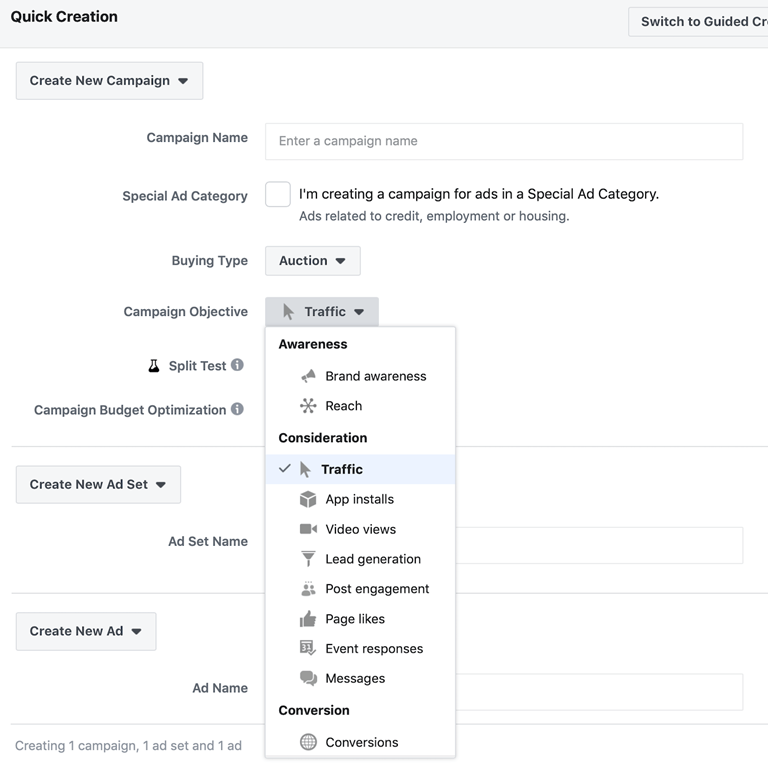
2. Setarea ad-ului.
Alege unde vrei sa atragi trafic cu ad-ul tau: fiind vorba despre Instagram Stories, vrei ca acesta sa fie atras catre magazinul tau online (versiunea defaut).
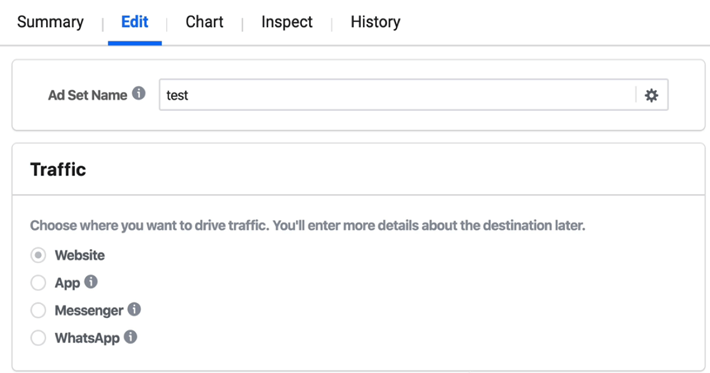
Sectiunile Budget & Schedule sunt cele in care stabilesti bugetul zilnic, care in 2020 se vor transforma in Campaign Budget Optimization (CBO).
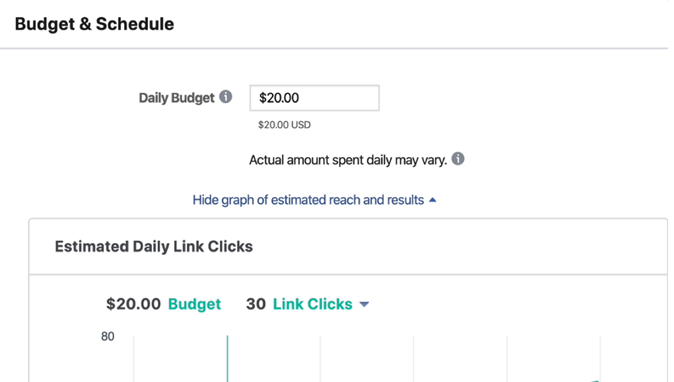
Urmeaza targetarea: daca apesi pe Custom Audiences, poti selecta din meniul drop-down un public lookalike sau custom (creat deja de tine, pentru alta campanie) si poti elimina anumite persoane din randul celor carora li se va afisa ad-ul tau (oameni convertiti deja – vezi Exclude).
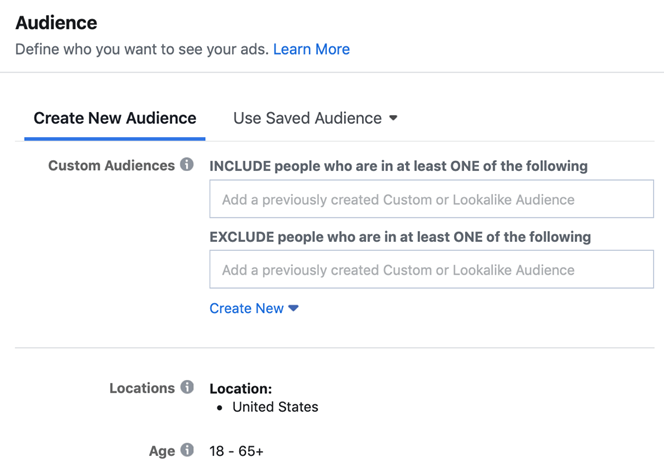
Apoi trebuie sa alegi locatia publicului tinta, optiunea default fiind Everyone in This Location (care include locuitorii orasului si turistii aflati acolo temporar). Alege optiunea care se potriveste afacerii tale: tara, codul postal, o raza in jurul unui punct fix. Poti targeta oamenii si dupa varsta, sex si limba.
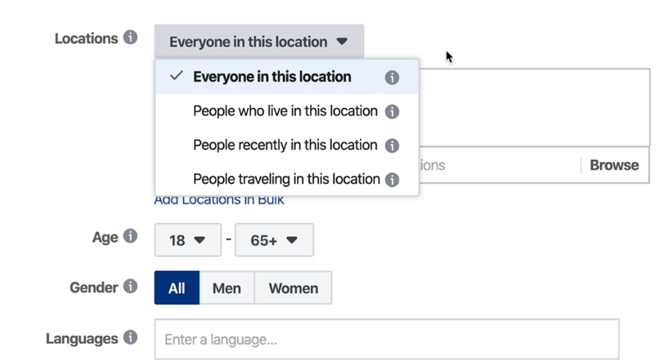
Cand ajungi la Detailed Targeting, poti alege tipuri de utilizatori predefinite Facebook (oameni care si-au schimbat recent locul de munca, parinti care au copii sub 3 ani), care iti ofera sugestii apropo de Interests, Employers, Job Titles.
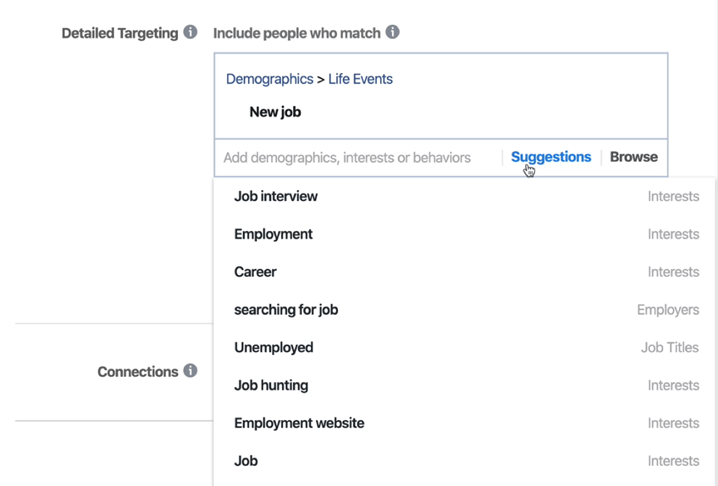
Urmatoarea sectiune este Placements. Facebook alege automat Automatic Placements; la sectiunea Edit Placements, poti accesa toate locurile in care poti amplasa ad-ul. Pentru un prim ad pe Instagram Stories, bifeaza Stories si toate Feed-urile.
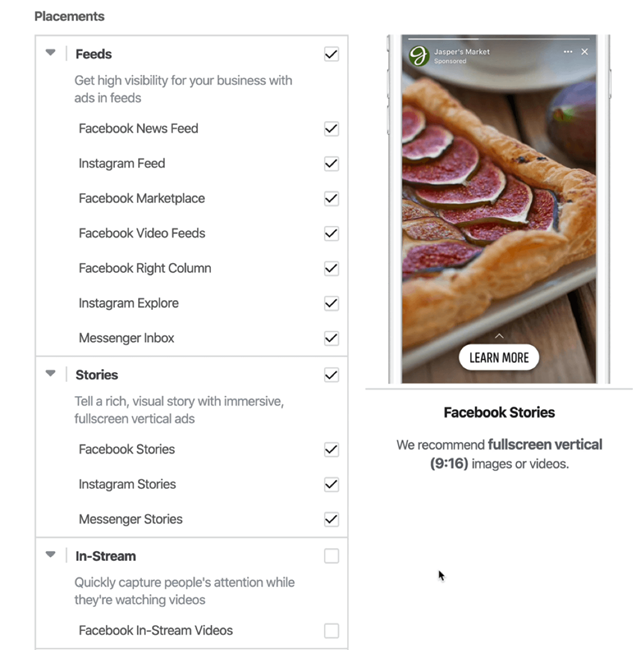
Ultima sectiune este Optimization & Delivery, unde cel mai simplu e sa lasi auto-bid-ul Facebook-uluisa isi faca treaba.
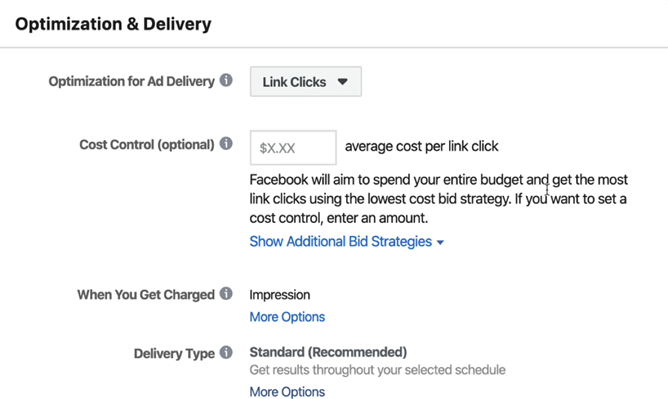
3. Adaptarea ad-ului la Instagram Stories Placement.
Dupa setarile de baza ale reclamei tale, urmeaza partea creativa. In acest examplu, am pornit de la o imagine simpla, un titlu si un text scurt. In default preview se vede cum va arata ad-ul in feed-ul Facebook.
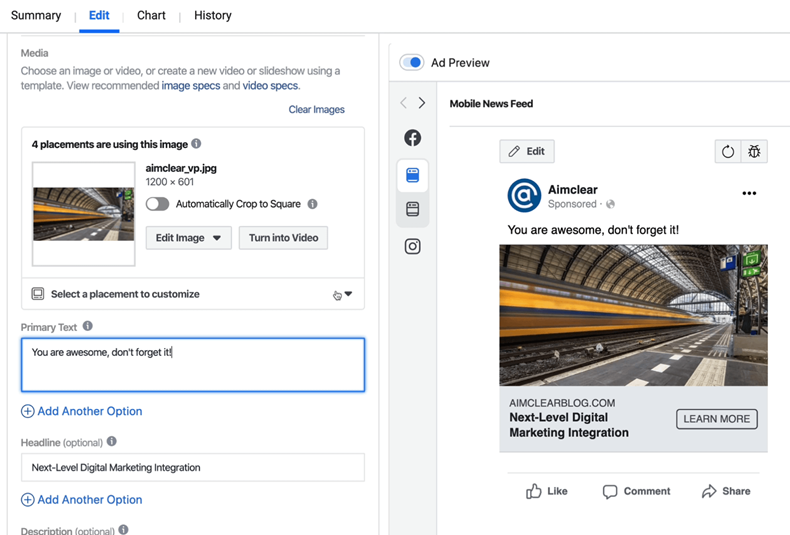
Pentru un preview al acestui ad in alte locuri, apasa pe butonul de Instagram si selecteaza Instagram Stories. Vei observa ca exista mult spatiu nefolosit, deci trebuie sa iti adaptezi continutul.
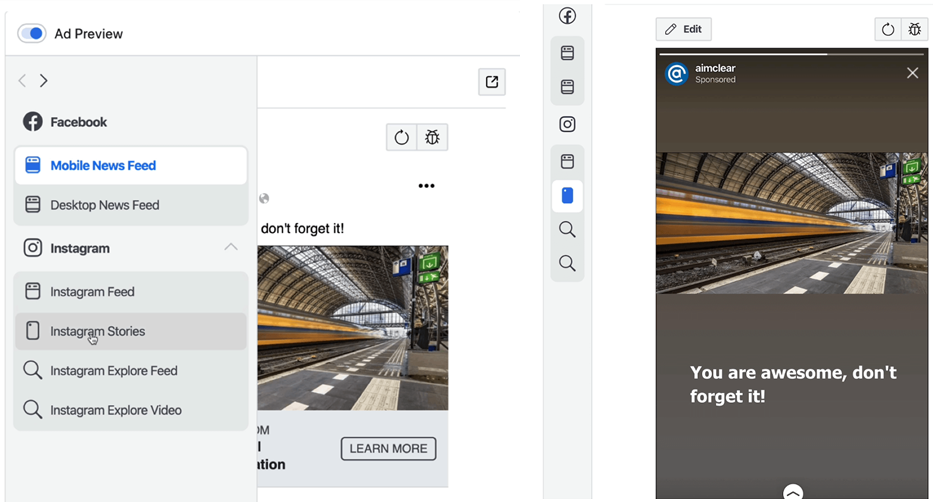
In stanga acestui preview este un panou informational care indica faptul ca 4 tipuri de placement folosesc imaginea ta. Daca apesi pe Select a placement to customize, ai optiunea de a modifica ad-ul, fara a trebui sa creezi o reclama noua si sa alegi din nou toate setarile. Nota: daca nu vezi optiunea Select a placement to customize, schimba-ti obiectivul setat pentru campanie, unele (ca brand awareness) nu au aceasta optiune.
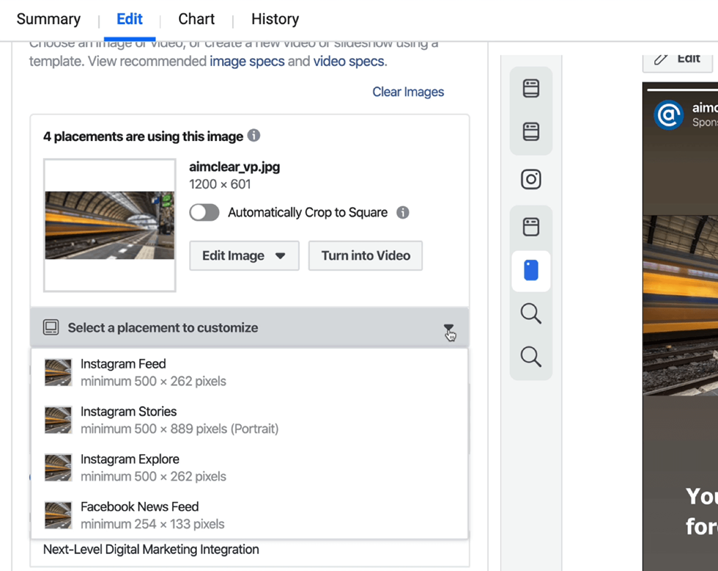
Alege Instagram Stories din meniul drop-down, pentru a ti se deschide o noua fereastra. Daca apesi pe Change Template in coltul ei stanf, vei vedea o varietate de template-uri pentru Stories, fiecare template avand optiuni proprii.
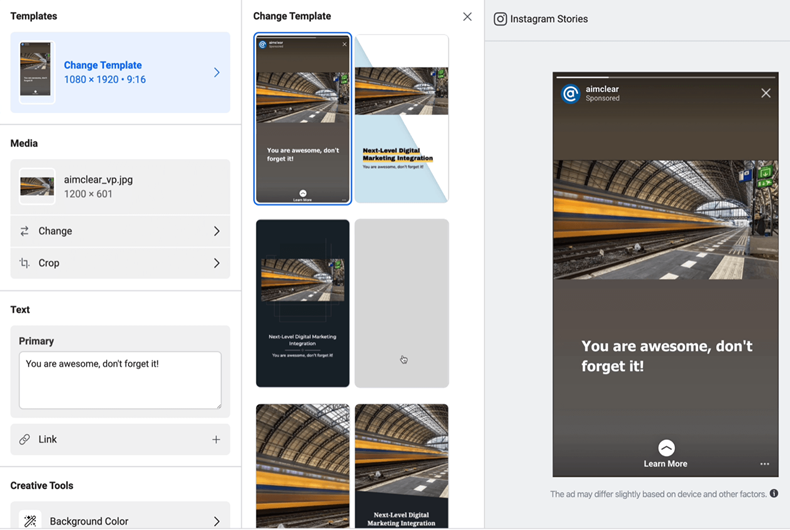
Pentru a alege o culoare de fundal, da scroll in stanga ferestrei, pana la Creative Tools, apoi alege un background sau alege codul culorii de brand proprie (aceste modificari vor transforma reclama, dintr-una standardizata, intr-un adaptata companiei tale).
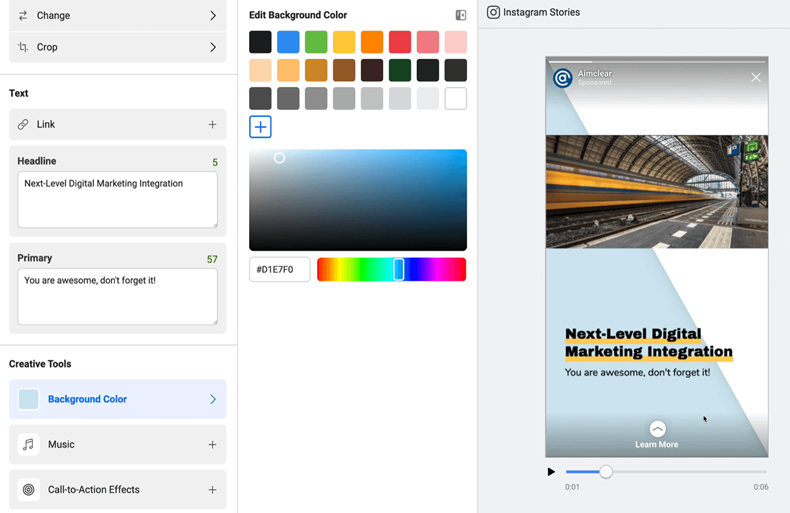
Adauga apoi muzica si efectele CTA dorite: poti alege elemente grafice animate si culori diferite, care vor transforma CTA-ul tau intr-unul interactiv si diferit, in ochii privitorilor.
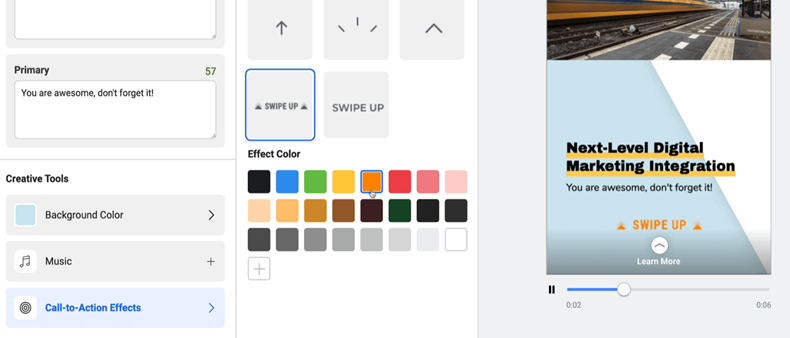
Daca imaginea/clipul video folosite in reclama sunt orientate orizontal (landscape), ai putea sa vezi cum arata pe verticala, taindu-le din sectiunea Media, optiunea Crop Media (vezi trenul din exemplul folosit, taiat in forma patrata, pentru a atrage ochiul spre principalul punct de interes si a folosi mai bine spatiul de pe ecran).
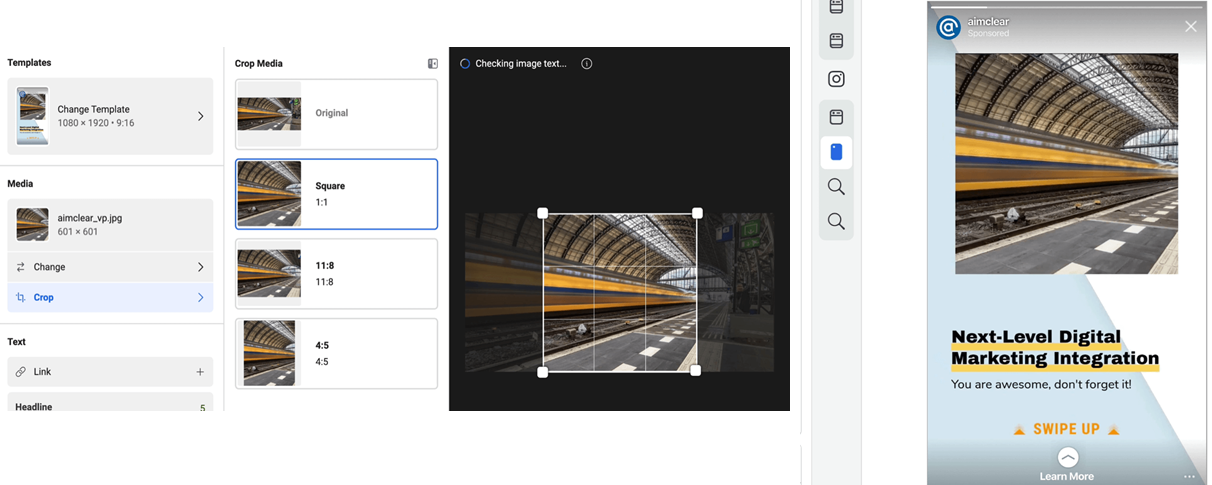
Adauga optiuni multiple de text apasand pe Add Another Option si scriind teztul in campul care apare.
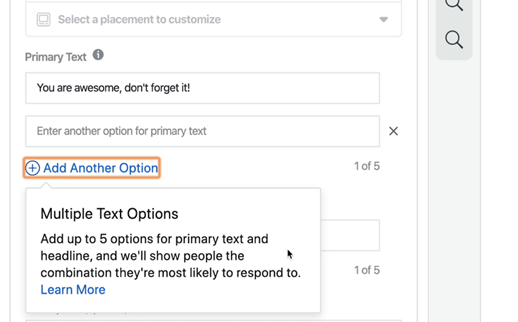
Astfel poti testa template-uri, texte, titluri si CTA-uri diferite, fara a face ad-uri diferite. Pro Tip: daca aleg un template si nu-ti place poza folosita, o poti schimba dand click inmeniul Media, din stanga, pe Change (care iti da acces la toata libraria de imagini si clipuri video proprii).
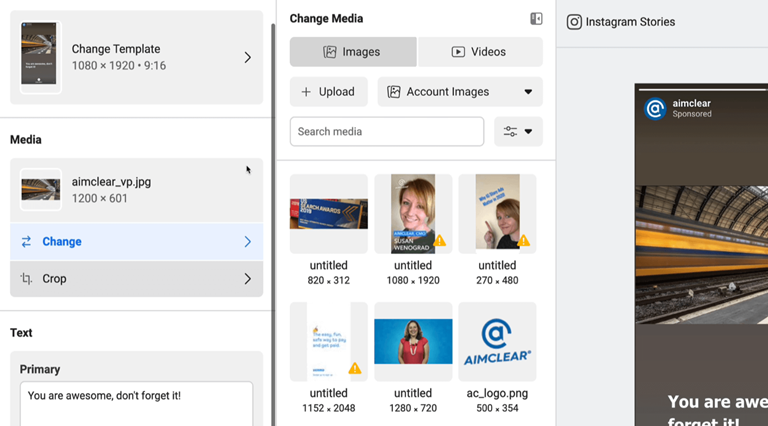
Cand ai terminat campania, da click pe Publish. Urmareste mai jos un clip video care explica toti pasii de mai sus!

Leave a reply